Дія 6: Розв’яжіть аналіз і порівняйте результати
У цій діяльності ви
- Проведіть аналіз
- Перевірте розподіл температури по всьому радіатору
- Активуйте середовище порівняння
- Синхронізуйте перегляди та порівняйте результати.
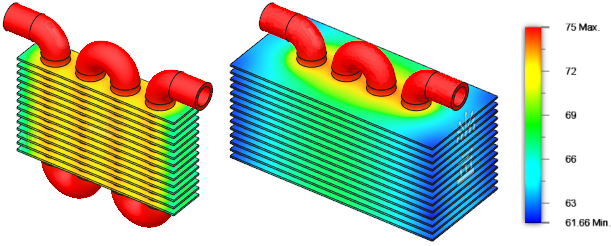
передумови
- Завдання 5 завершено.
Кроки
-
Розв’язати дослідження.
- У браузері в розділі Компоненти моделі натисніть
 поруч із трубою , щоб зробити їх видимими. Усі компоненти, які беруть участь у моделюванні, мають бути видимими.
поруч із трубою , щоб зробити їх видимими. Усі компоненти, які беруть участь у моделюванні, мають бути видимими. - Натисніть
 (Робоча область моделювання > вкладка «Налаштування» > панель «Розв’язання» > «Розв’язування») , щоб відкрити діалогове вікно «Розв’язування» .
(Робоча область моделювання > вкладка «Налаштування» > панель «Розв’язання» > «Розв’язування») , щоб відкрити діалогове вікно «Розв’язування» . - Натисніть Розв’язати , щоб почати аналіз і закрити діалогове вікно Розв’язати .
- Після завершення аналізу натисніть «Закрити» , щоб закрити діалогове вікно «Стан завдання» .
Вкладка «Результати» відкривається автоматично, щоб ви могли переглянути результати.
- У браузері в розділі Компоненти моделі натисніть
-
Створіть поверхневі зонди , щоб перевірити високі температури, щоб побачити, чи є якісь відхилення від результатів.
- Біля легенди результату натисніть стрілку вниз поруч із K , щоб змінити одиниці вимірювання на градуси Цельсія, якщо хочете.
- Натисніть
 (Робоча область Simulation > вкладка Results > Inspect panel > Create Surface Probes)
(Робоча область Simulation > вкладка Results > Inspect panel > Create Surface Probes) - Натисніть модель на краях плавників у регіонах з вищою температурою в кількох місцях.
- У діалоговому вікні «Створити зонди поверхні» натисніть «ОК» , щоб припинити створення зондів.
- Порівняйте зонди, щоб перевірити відсутність викидів, які вказують на те, що ви могли неправильно розмістити зонд.
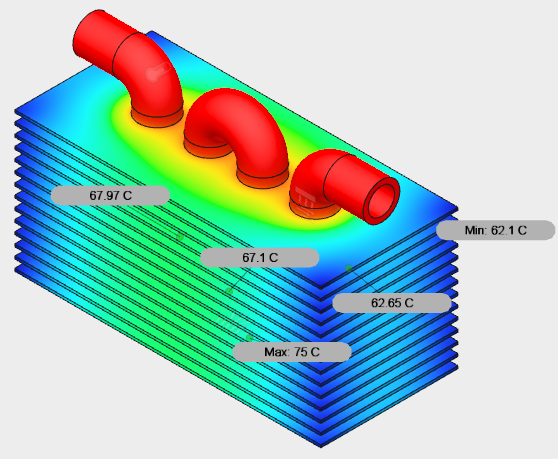
Ви бачите, що температура на краю плавників впала на кілька градусів.
- Натисніть
 (Робоча область моделювання > вкладка «Результати» > панель «Перевірка» > «Сховати всі зонди») , щоб приховати зонди поверхні.
(Робоча область моделювання > вкладка «Результати» > панель «Перевірка» > «Сховати всі зонди») , щоб приховати зонди поверхні.
-
Перейдіть на вкладку «Порівняти» та виберіть дослідження для порівняння.
- Натисніть
 (Робоча область Simulation > вкладка Results > Compare panel > Compare) , щоб отримати доступ до середовища Compare .
(Робоча область Simulation > вкладка Results > Compare panel > Compare) , щоб отримати доступ до середовища Compare .
З’являться дві розташовані поруч контурні діаграми.
- Перевірте назви результатів у нижньому лівому куті кожного вікна та підтвердьте, що ви бачите результат із дослідження 1 і один із дослідження 2.
Як правило, дослідження 1 відображається в лівому вікні, а дослідження 2 — у правому вікні, що вам і потрібно.
- Якщо необхідно, скористайтеся спадним меню поруч із назвою дослідження, щоб вибрати інше дослідження для відображення.
Примітка. Параметри результатів, селектор дослідження, ViewCube та панель інструментів навігації видимі лише для активного вікна. Натисніть будь-де у вікні порівняння, щоб активувати його.
- Натисніть
-
Синхронізуйте камеру , щоб модель рухалася в обох вікнах однаково, тип результату , щоб перемикання результатів в одному вікні змінювало той самий результат в іншому вікні, а також мінімальні/максимальні значення, щоб ви могли бачити результати в тому самому масштаб.
- Натисніть
 (Робоча область моделювання > вкладка «Порівняти» > панель «Синхронізація» > «Синхронізувати камеру») , щоб синхронізувати вигляд моделей у двох вікнах.
(Робоча область моделювання > вкладка «Порівняти» > панель «Синхронізація» > «Синхронізувати камеру») , щоб синхронізувати вигляд моделей у двох вікнах.
Піктограма на стрічці стає синьою, що означає, що вона активна.
- Натисніть
 (Робоча область моделювання > вкладка «Порівняти» > панель «Синхронізація» > «Тип результату синхронізації») , щоб коли ви змінювали результат в одному вікні, результат автоматично змінювався в іншому вікні.
(Робоча область моделювання > вкладка «Порівняти» > панель «Синхронізація» > «Тип результату синхронізації») , щоб коли ви змінювали результат в одному вікні, результат автоматично змінювався в іншому вікні.
Піктограма на стрічці стає синьою, що означає, що вона активна.
- Натисніть
 (Робоча область Simulation > вкладка Compare > Synchronize panel > Synchronize Min/Max) , щоб результати обох досліджень відображалися в однаковому масштабі.
(Робоча область Simulation > вкладка Compare > Synchronize panel > Synchronize Min/Max) , щоб результати обох досліджень відображалися в однаковому масштабі.
Піктограма на стрічці стає синьою, що означає, що вона активна.
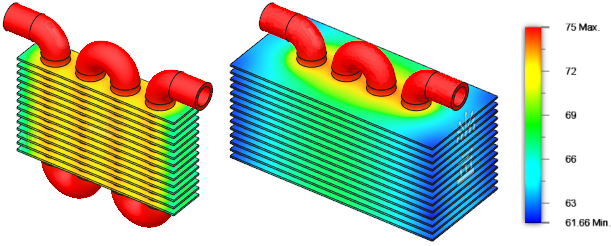
- Натисніть
Покращений температурний профіль має певну вартість. Більші ребра збільшують вагу та витрати на матеріали. Налаштування вашого дизайну до правильних параметрів може потребувати кількох аналізів.
Підсумок заняття 6
У цій діяльності ви
- Проведіть аналіз
- Перевірте розподіл температури по всьому радіатору
- Активуйте середовище порівняння
- Синхронізуйте перегляди та порівняйте результати.
Орігінал сторінки: Activity 6 Solve the analysis and compare the results